Actualiza el software, las aplicaciones y los controladores en tu computadora portátil o notebook Samsung

Las actualizaciones de software son una parte vital para mantener tu computadora portátil o portátil funcionando al máximo. Es importante comprobar periódicamente si hay actualizaciones, ya que son lanzados en diferentes intervalos. Para hacer las cosas más fáciles, tu computadora portátil o notebook Samsung te permite verificar y aplicar actualizaciones rápidamente. Incluso podés personalizar las opciones de actualización, por lo que solo ocurrirán en los momentos que sean convenientes para ti.
Nota: La información proporcionada se aplica a las computadoras portátiles vendidas en tu país de origen. Los controles de las teclas de función pueden variar según la computadora portátil o el teclado.
Nota: Samsung Update no está disponible en el Galaxy Book S. Si querés actualizar este dispositivo, usá Windows Update en su lugar.
Samsung Update suele estar preinstalado en una computadora portátil o notebook Samsung, pero podés descargarlo de Microsoft Store si no lo ves.
Samsung Update te permite descargar actualizaciones y controladores para tu software Samsung. Seleccioná Inicio y a continuación, desplazate y seleccioná Samsung Update. Introducí el número de modelo de tu portátil o notebook en la barra de búsqueda de arriba a la derecha y a continuación, elegí la versión de software adecuada. Seleccioná los controladores o los accesorios de instalación que vos querés y a continuación, hacé clic en Descargar. Las actualizaciones se instalarán automáticamente.
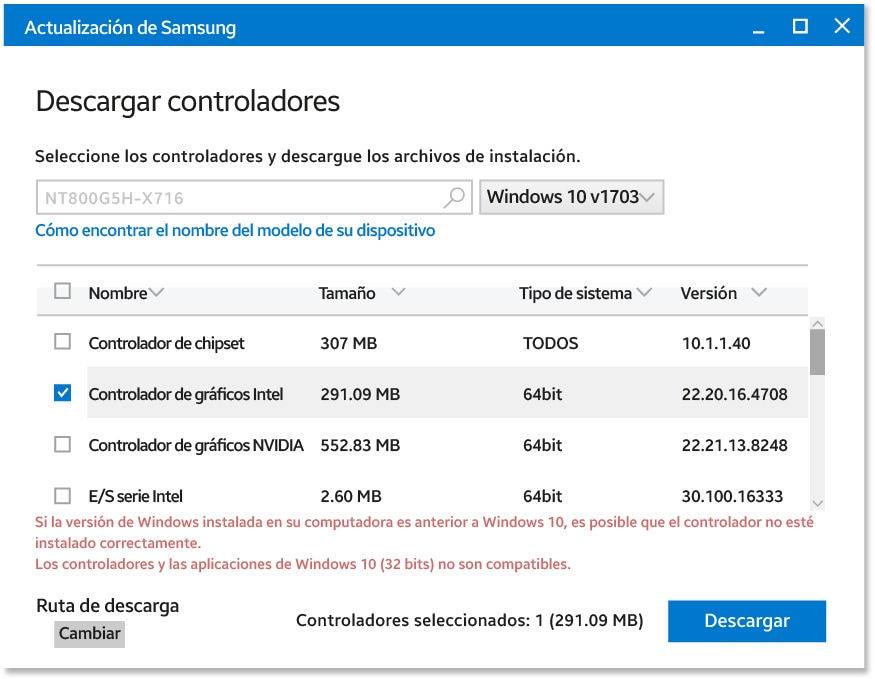
Si no estás seguro del número de modelo de tu computadora portátil o notebook, Hacé clic en Cómo encontrar tu dispositivo y nombre del modelo y a continuación, seguí las instrucciones.
No tenés que refrescar tu navegador para buscar actualizaciones; podés buscarlas directamente desde tu menú Inicio. Hacé clic en el icono Inicio y a continuación, hacé clic en Configuración. Hacé clic en Actualización y Seguridad y a continuación, hacé clic en Buscar actualizaciones. Si Windows se actualiza, se descargarán e instalarán automáticamente.

Hay otras opciones de actualización disponibles en este menú. Por ejemplo, si no querés que se realice una actualización ahora mismo, podés pausar las actualizaciones durante 7 días. Estos son los ajustes de actualización disponibles:
- Pausar las actualizaciones durante 7 días: Evitá que las actualizaciones se instalen automáticamente durante una semana.
- Cambiar las hora activas: Establecé el tiempo que estás usando tu computadora portátil o notebook, por lo que no lo harás reiniciar automáticamente. Incluso podés ajustar automáticamente las horas activas basadas en tu actividad.
- Ver el historial de actualizaciones: Consultá qué actualizaciones se realizaron y cuándo. Aquí podés desinstalar actualizaciones y también acceder al modo de recuperación.
- Opciones Avanzadas: Recibir actualizaciones para otros productos de Microsoft, cambiar las opciones de reinicio y mucho más.
Hay ocasiones en que una actualización puede causar más daño que bien. Si es necesario, podés desinstalar una actualización reciente para que las cosas vuelvan a ser como eran.
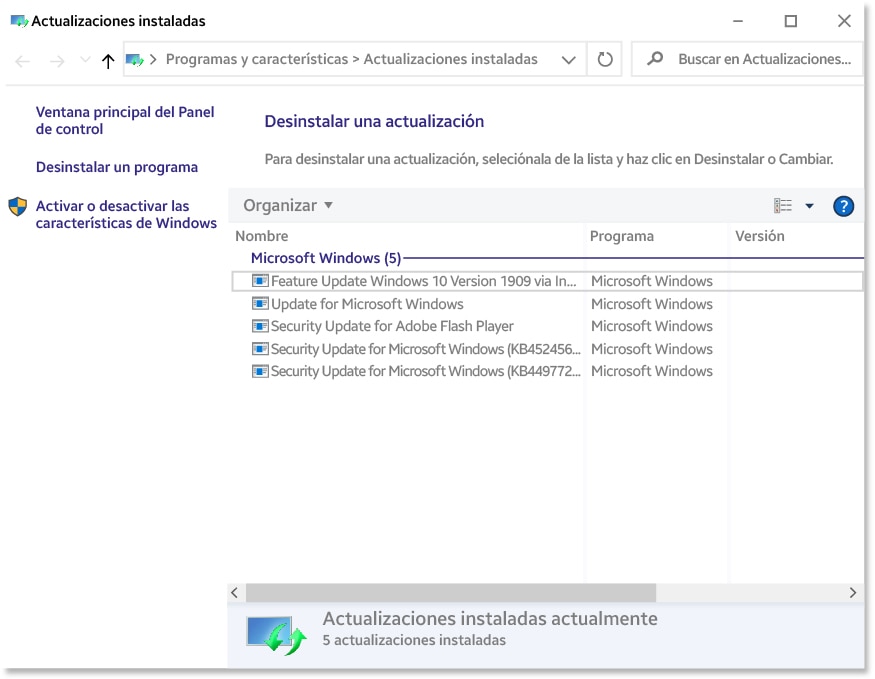
Hacé clic en el icono Inicio y a continuación, Hacé clic en Configuración. Hacé clic en Actualización y Seguridad y a continuación, hacé clic en Ver historial de actualizaciones. Hacé clic en Desinstalar actualizaciones y a continuación, hacé clic con el botón secundario en la actualización deseada. Hacé clic en Desinstalar y a continuación hacé clic en Sí para confirmar. Esperá a que se elimine la actualización; durante este proceso, tu computadora portátil o notebook puede reiniciarse.
La actualización de los controladores de dispositivo se puede realizar a través de Samsung Update o Windows Update. Windows Update puede marcar estas actualizaciones como opcionales. Estos controladores son necesarios para ejecutar aplicaciones del sistema y conectar dispositivos.
Dependiendo del dispositivo que esté conectando, podés obtener controladores para dispositivos Samsung en nuestro Centro de Soporte. Si los controladores no están disponibles para el dispositivo, entonces los controladores disponibles de Samsung Update y Windows Update son suficientes. Dispositivos o componentes fabricados por fabricantes distintos de Samsung pueden ofrecer controladores directamente desde su sitio. Consultá el artículo de ayuda de Microsoft para saber como instalar y actualizar controladores.
Aunque podés actualizar las aplicaciones de Samsung con Samsung Update, para actualizar todas las aplicaciones de tu computadora portátil o notebook, abrí Microsoft Store (abre el menú Inicio y escribí store, luego hacé clic en Microsoft Store para abrirlo).
En la parte superior derecha, si algunas aplicaciones ya están disponibles para su actualización, es posible que veas un ícono de descarga y la cantidad de aplicaciones en espera para descargar. De lo contrario hacé clic en los tres puntos y luego Descargas y actualizaciones. Una vez aquí, podés usar el botón Obtener actualizaciones para comprobar si hay actualizaciones en todas las aplicaciones y el botón Actualizar todo para descargar todas las aplicaciones que ya se hayan detectado como disponibles. O podés elegir cuáles son las que hay que descargar. Finalmente podés hacer clic en los tres puntos nuevamente y seleccionar Configuración para habilitar la configuración de Actualizar aplicaciones automáticamente (que debería estar activado de forma predeterminada).
Si la aplicación de Microsoft Store en sí es una de las aplicaciones que se están actualizando, la tienda se cerrará a medida que se realice la actualización. Volvé a abrir la aplicación de Microsoft Store y volvé a buscar actualizaciones si esto sucede. También es bueno comprobar si hay actualizaciones de la aplicación después de actualizar a una nueva versión de Windows 10 desde Windows Update.
También es posible instalar aplicaciones de escritorio que no se encuentran en la Tienda Microsoft. Estas aplicaciones son completamente mantenidas por sus desarrolladores y tenés que usar cualquier herramienta de actualización que ofrezca la aplicación o comprobar con la aplicación de desarrolladores del sitio web para encontrar información sobre cuándo y cómo.
Nota: Si ya no tenés uso para una apicación y querés desinstalarla, consulta nuestra guía.
Si tenés dificultades con tu dispositivo móvil, tableta o wearables de Samsung, podés enviarnos una pregunta en la aplicación Samsung Members.
Esto nos permite observar más de cerca lo que está sucediendo. Los datos son anonimizados y solo se conservan durante la investigación. Obtené más información sobre cómo enviar un informe de error a través de Cómo usar la aplicación Samsung Members
Gracias por tus comentarios
Por favor, respondé todas las preguntas.




